Iniziamo a costruire il nostro blog con Content Layer
by ludusrusso
- Iniziamo a costruire il nostro blog con Content Layer(questo articolo)
- Completiamo e ordiniamo il nostro blog (in arrivo)
- Rilasciamo online il nostro progetto con Vercel (in arrivo)
Nel capitolo precedente abbiamo visto come funzionano il modello di data loading di NextJS e
imparato ad usare getStaticProps per creare pagine generate staticamente (SSG) e abbiamo sfruttato
il potere dell'Incremental Site Regeneration (ISR) di next tramite la proprietà revalidate.
L'esempio realizzato è stato molto utile per capire come funziona next sotto il cofano, ma ovviamente non ha quasi nessuna utilità pratica.
In questo capitolo inizieremo invece a fruttare queste feature per costure un sito in grado di funzionare come un blog. Quello che vedremo in queste pagina funziona sia per piccoli blog personali, come ad esempio il mio, ma anche è alla base di blog molto più grandi che ricevono tantissimi visitatori e tantissimo traffico.
A partire da questo capitolo, e grazie ai due successivi, vedremo nel dettaglio come realizzare e mettere online il nostro blog persona.
Partiamo subito!
Organizzazione del nostro blog
NextJS è agnostico dalla sorgente da cui arrivano i dati, che può essere sia interna (ad esempio una cartella contenente dei file organizzati in certo modo), sia esterna, come può essere un database, o un CMS esterno (su questo punto ci arriveremo in seguito, abbiate pazienza).
L'idea di base di un blog statico con NextJS è quella di utilizzare la repository del nostro progetto sia per contenere il codice sorgente, sia per contenere i vari dati che compongono il nostro blog, cioè i file con i contenuti e le immagini che andremo ad utilizzare all'interno del vari post che andremo a creare.
Adremo quindi a creare una nuova cartella /content all'intenro della quale mettere tutti i nostri blog post
organizzati in un certo modo.
Ovviamente abbiamo tantissime soluzioni per prendere i dati dalla nostra cartella e /content e farli arrivare
alla pagina tramite la funzione getStaticProps, in questo guida ho deciso di usare una dei progetti
che credo più interessanti al momento, che ci chiama ContentLayer.
ContentLayer
ContentLayer è un'utilissima libreria che permette in modo semplice e veloce di avere i contenuti provenienti da varie fonti (come markdown o mdx) e integrarli nel nostro sito.
Tra le funzionalità che offre troviamo:
- Semplice accesso ai dati contenuti all'interno dei nostri file
- Live reaload anche quando modifichiamo i contenuti
- Supporto per i linguaggi di markup
- TypeSafe e autocompletamente in base al tipo di contenuto
Considerate che il progetto è talmente tanto interessante e risolve talmente tanti problemi che quando l'ho scoperto ho migrato il mio intero blog nel giro di un paio di giorni. E la migrazione è stata quasi completamente indolore!
L'idea di base di ContentLayer è la seguente: inseriamo il nostri contenti all'interno di una specifica cartella,
nel nostro caso /content.
Parallelamente definiamo tramite ContentLayer la shape dei nostri contenuti, cioè il formato (markdown, mdx, etc.) e i metadati (titolo, descrizione, etc.) che ci aspettiamo per ogni singolo contenuto.
Content Layer andrà a monitorare i nostri contenuti e ci metterà a disposizione degli oggetti TypeScript per caricalrli all'interno delle nostre pagine. A quel punto possiamo usare i dati come meglio crediamo senza troppi problemi.
Ah, e ci avvisa in caso di manzanza di dati o di errori in generale!
Markdown e MDX
Prima di lanciarci nella scrittura del codice e nello sviluppo del nostro progetto, dobbiamo definire un paio di cose di cui ho parlato precedentemente in questo capitolo.
Cosa diavolo è il formato Markdown e cosa è MDX?
Markdown è un formato di markup molto semplice da usare pensato per essere veloci nella scrittura di contenuti ma anche di permettere di avere facilmente organizzazione del testo ed è pensato per essere convertito in HTML.
Markdown permette facilmente la creazione di Headings all'interno del testo, l'inserimento di immagini e link ipertestuali, la creazione di liste ed evidenziare il testo in grassetto e in italic.
MDX invece è unstensione del markdown che possiamo considerare simile a JSX per HTML. Permette di creare file Markdown con la possibilità di inserire anche componenti dinamici JSX che creiamo da React. Ecco quindi che all'interno del nostro file di testo possiamo inserire componenti dinamici come grafici, interazioni avanzate con l'utente e in generare componenti custom in modo semplice e veloce.
All'intenro di un file Mardown (o MDX) possiamo anche inserire dei metadati, come ad esempio informazioni sul titolo del post, la descrizione, la data di creazione e cose di questo tipo.
Ecco un esempio di file MDX, vedremo in seguito poi come utilizzarlo.
---
title: un mio post
description: questa sezione è quella dei metadati, qui dentro possiamo mettere quello che vogliamo
date: 01-01-2020
---
# Questo è un heading (h1)
## Questo è un heading (h2)
Questo è il testo di un paragrafo, in cui possiamo mettere una parte in **grassetto** ed una in _corsivo_.
Posiamo creare liste:
- questa è la prima voce della lista
- questa è la seconda voce della lista
E anche liste numerate
1. questa è la prima voce della lista
2. questa è la seconda voce della lista
Per finire possiamo inserire un componente React
<MyChart year={2022} />
Iniziamo a lavorare con ContentLayer
Content layer deve essere per prima cosa installato e configurato.
Installazione della libreria
Installiamo contentlayer è l'integrazione con next next-contetlayer con il seguente comando:
$ npm i contentlayer next-contentlayer
added 232 packages, and audited 569 packages in 42s
179 packages are looking for funding
run `npm fund` for details
found 0 vulnerabilities
Integriamo contentlayer con NextJS
Per far funzionare l'integrazione dobbiamo modificare il file next.config.js in modo da dirgli di usare l'estensione
next-contentlayer:
+ const { withContentlayer } = require("next-contentlayer");
/** @type {import('next').NextConfig} */
const nextConfig = {
reactStrictMode: true,
};
- module.exports = nextConfig;
+ module.exports = withContentlayer(nextConfig);
Quello che abbiamo fatto è stato wrappare l'oggetto nextConfig con la funzione withContentlayer che ci mette
a disposizione la libreria di integrazione.
Per finire, cosa molto importante, è andare a modificare il tsconfig.json in modo da inserire le seguenti
opzioni all'interno dell'oggetto compilerOptions.
{
"compilerOptions": {
...
+ "baseUrl": "./",
+ "paths": {
+ "contentlayer/generated": ["./.contentlayer/generated"]
+ }
},
"include": ["next-env.d.ts", "**/*.ts", "**/*.tsx"],
"exclude": ["node_modules"]
}
Questa operazione è essenziale per far funzioanre contentlayer.
Configurazione di contentlayer
A questo punto possiamo configurare contetlayer per definire i nostro contenuti. Dobbiamo in particolare dare a contentlayer le seguenti informazioni:
- Che tipo di contenuti aspettarsi.
- Dove andarli a trovare.
- Che tipo di dati troviamo all'interno dei nostri contenuti.
Per fare questo, dobbiamo creare un nuovo file nella root del nostro progetto chiamato contentlayer.config.ts:
All'interno di questo file dobbiamo esportare come default un oggetto contente la nostra source, cioè le informazioni
su come trovare e parsare i contenuti:
import { makeSource } from "contentlayer/source-files";
export default makeSource({
contentDirPath: "content",
documentTypes: [],
});
Come vedete quello che facciamo qui è dire a contentlayers che i nostri contenuti si trovano all'interno della cartella
/content, ma dobbiamo ancora specificare il tipo di contenuti che ci aspettiamo. Questo viene fatto passando degli
oggetti all'interno dell'array documentTypes.
È una lista perchè possiamo avere più tipi di dati, ma per il momento preoccupiamoci di inserire solamente dei blog post.
Per definire un nuovo tipo di contenuto andiamo a creare un oggetto utilizzando la funzione makeDocumentType:
import { defineDocumentType, makeSource } from "contentlayer/source-files";
export const BlogPost = defineDocumentType(() => ({
name: "BlogPost",
filePathPattern: `blog/**/*.mdx`,
contentType: "mdx",
fields: {
title: {
type: "string",
description: "The title of the post",
required: true,
},
description: {
type: "string",
description: "The description of the post",
required: true,
},
date: {
type: "date",
description:
"published date | if not set, the post is considered a draft",
required: false,
},
},
}));
export default makeSource({
contentDirPath: "content",
documentTypes: [BlogPost],
});
All'intenro della funzione che abbiamo creato dobbiamo passare alcune informazioni:
name: il nome del tipo di contenuto! Di solito è lo stesso del nome della variabile, ma non è necessario che sia cosìfilePathPattern: le infromazioni su dove trovare questi contenuti, in questo caso la sintassiblog/**/*.mdxindica di cercare tutti i file con estensione.mdxall'iterno della cartella e di tutte le sottocartelle diblog. La cartellablogè, a sua volta, una sottocartella dicontentspecificata inmakeSource.contentType: il formato di contenuto che ci aspettiamo, in questo casomd.fields: un grouppo di metadati che dobbiamo aspettarci all'interno dei file markdonw, che in questo caso sono i seguenti:title: il titolo del postdescription: la descrizione del postdate: la data di pubblicazione del post, che è opzionale, e se non presente consideriamo il post come un draft
Perfetto, questo è quello che necessitiamo, per ora, per iniziare a lavorare con contentlayer. Vediamolo quindi all'opera.
Creiamo i nostri post
Siamo pronti a creare dei post, creiamo la cartella content/blog ed iniziamo a creare due file dentro di essa, in modo da
avere due post all'interno del blog:
Il primo file si chiama 2022-03-01-primo-post.mdx e contiene questo contenuto:
---
title: "Il mio primo post"
description: "Questo è il mio primo post"
date: 2022-03-05
---
Ho scritto questo post a **Marzo** con tantissima voglia di imparare
Il secondo file si chiama 2022-04-01-primo-post.mdx e contiene questo contenuto:
---
title: "Il mio secondo post"
description: "Questo è il mio secondo post"
date: 2022-04-08
---
Ho scritto questo secondo post ad **Aprile**!
Se i file sono messi nel posto giusto, non abbiamo necessità a charmarli in un modo o in un'altro. Io
preferisco chiamare i file usando questa convenzione: anno-mese-progrsessivo mese-slug.mdx.
In questo modo ho i file organizzati in anno e mese e poi secondo una progressione nell'ordine di scrittura, ed è molto semplice recuperarli quando serve.
Lanciamo nextjs
Se abbiamo fatto tutto per bene, lanciando il nostro server in modalità dev dovremmo ricevere un nuovo log che ci dice che contentlayer ha correttamente riconosciuto i nostri post.
$ npm run dev
> my-first-site@0.1.0 dev
> next dev
ready - started server on 0.0.0.0:3000, url: http://localhost:3000
Generated 2 documents in .contentlayer
wait - compiling...
event - compiled client and server successfully in 303 ms (125 modules)
Accedere ai nostri post
Accedere ai post è facilissimo, possiamo farlo all'interno di getStaticsProps di index.tsx in modo da
farli vedere all'interno della pagina:
Per farlo, basta importare l'oggetto allPosts da contentlayer/generated. Questo oggetto contiene tutti i dati
e metadati contenuti all'interno del nostro blog.
import { InferGetStaticPropsType } from "next";
import { Footer } from "../components/footer";
import { Nav } from "../components/nav";
import { allBlogPosts } from "contentlayer/generated";
type HomeProps = InferGetStaticPropsType<typeof getStaticProps>;
const Home = ({ renderedTime, posts }: HomeProps) => {
return (
<div className="">
<Nav />
<h1> Home </h1>
<p>Renderizzato in data: {renderedTime}</p>
<pre>{JSON.stringify(posts, null, 2)}</pre>
<Footer />
</div>
);
};
export default Home;
export const getStaticProps = async () => {
const renderedTime = new Date();
const posts = allBlogPosts;
return {
props: {
renderedTime: renderedTime.toISOString(),
posts,
},
revalidate: 10,
};
};
In questo codice abbiamo definito ed esportato la lista di post da getStaticProps e poi li abbiamo renderizzati
come raw JSON all'interno della pagina. Ed ecco il risultato per me:
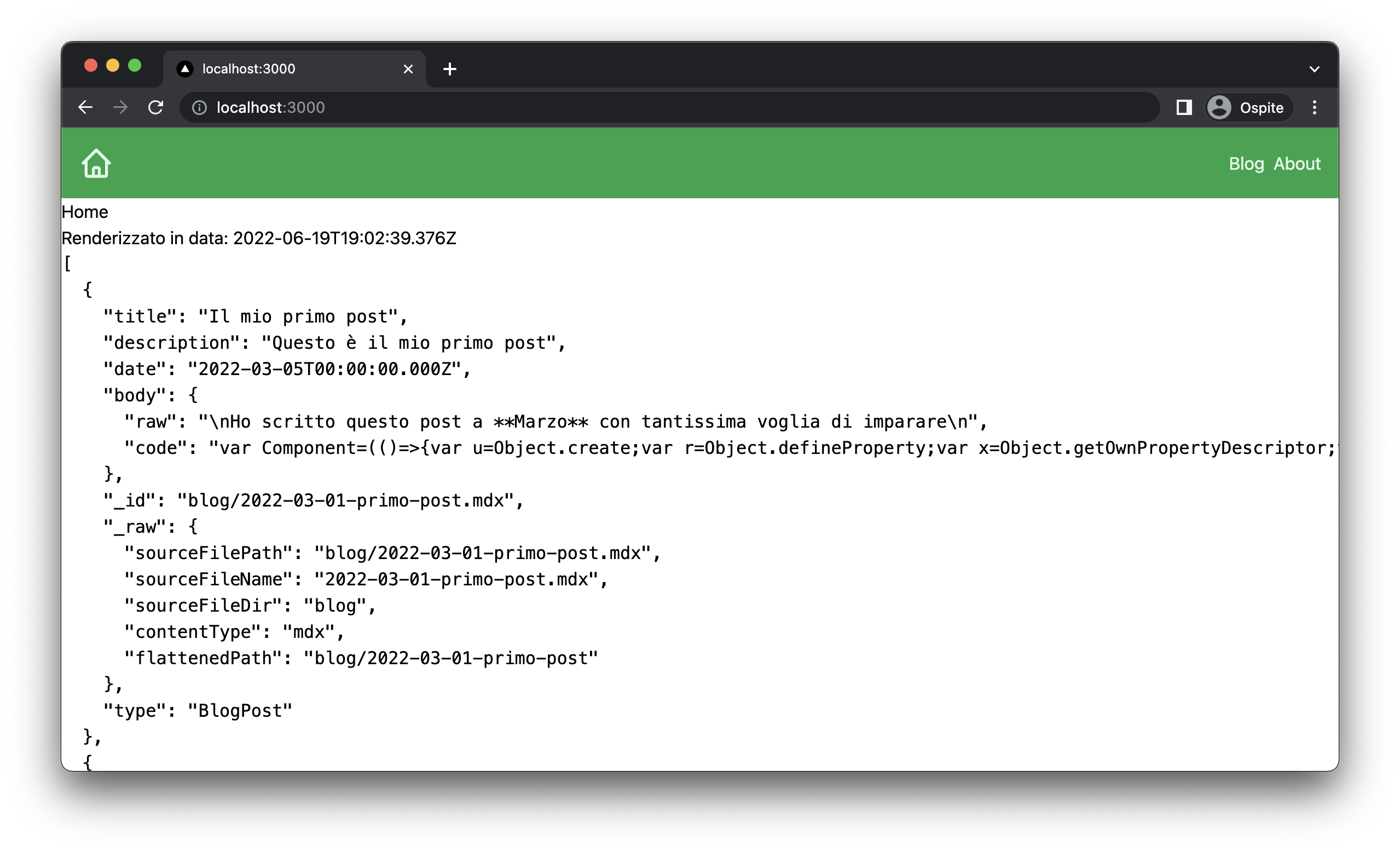
Come potete vedere all'interno dell'array posts troviamo i dati che abbiamo definito all'interno di
contentlayer e inserticome come metadata nei file markdown. Troviamo anche una sezione body contenente
il corpo del post in due formati
raw: il testo originale che abbiamo inserito come stringacode: il testo parsato da mdx (ci arriveremo dopo)
Infine, troviamo una sezione _raw che contiene alcune informazioni originali del file, che possono essere
utili in alcuni casi.
Ottimizziamo i dati
NextJS inserisce all'interno di un file json che salva come cache tutti i dati che esportiamo dalla funzioen getStaticProps, anche se questi non vengono effettivamente utilizzati dalla pagina. Questo può essere un problema specialmente nel caso
di blog post molto lunghi, in quanto, per quello che abbiamo fatto ora, anche i corpi dei post sono inviati al frontend.
Per questo motivo è molto importante e conveniente esportare tramite props solamente i dati che effettivamente servono che vengono utilizzati dal frontend. Possiamo farlo tramite una semplice map dei file.
export const getStaticProps = async () => {
// ...
const posts = allBlogPosts.map((post) => ({
title: post.title,
description: post.description,
date: post.date,
}));
// ...
};
In questo modo esportiamo solamente i dati che effettivamente ci interessa usare, cioè i metadati del post (quello che in gatsby e in altri tool di questo tipo solitamente viene chiamato frontMatter).
Ed ecco il nuovo risultato, decisamente più pulito, non credete?
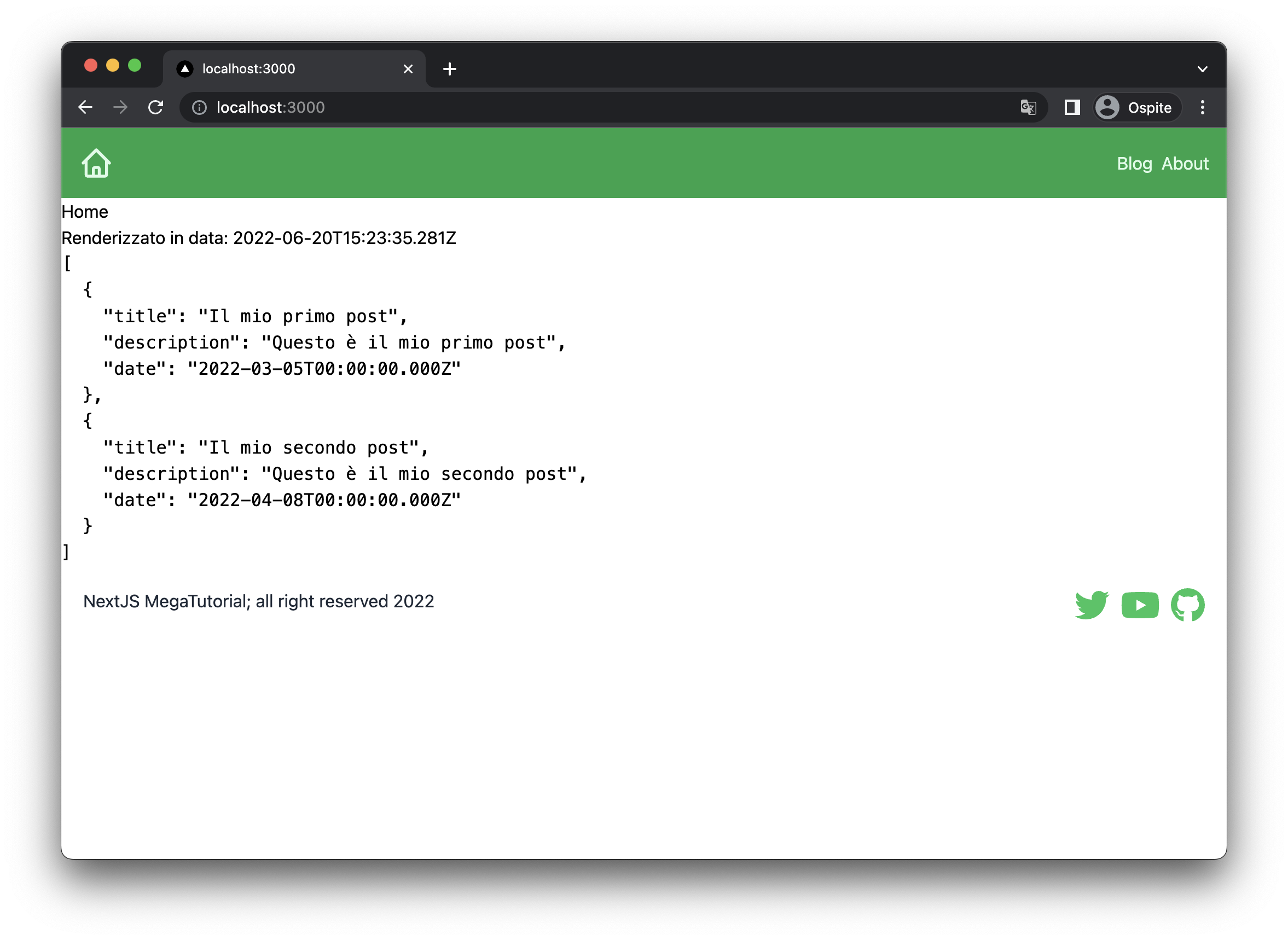
Un po' di refactoring
Il nostro blog inizia a prendere forma, ma occorre fare un po' di refactoring e ottimizzazione del codice per migliorare la gestione di alcune cose. Abbiamo parlato di frontMatter, che in generale rappresenta tutti i metadati di un blog post che definiamo
all'interno della cartella. Dato che questa informazioni adrà usata in vari punti, perchè non iniziamo a preparare una serie di funzioni utili per estrapolare questi dati?
Questa sarà la scusa per fare anche un po' di esperienza con alcune funzionalità avanzate di typescript. Vediamo come fare.
Iniziamo creando un nuovo cartella models/posts.ts all'interno del quale andremo ad inserire un po' di strumenti utili per prendere e gestire i nostri post.
All'inteno di questo file inziamo a creare una funzione che estrapola il frontMatter dal post, in questo modo:
import type { BlogPost } from "contentlayer/generated";
export const getPostFrontmatter = (post: BlogPost) => {
return {
title: post.title,
description: post.description,
date: post.date,
};
};
Questa funzione fa il suo lavoro, ma ha un problema di base: ogni volta che aggiungiamo un nuovo parametro al nostro oggetto BlogPost dobbiamo modificarla per aggiungere le nuove informazioni.
Per fortuna, però, possiamo usare in modo furbo l'unpacking di JavaScript per risolvere questo problema, vediamo come:
import type { BlogPost } from "contentlayer/generated";
export const getPostFrontmatter = ({
_raw,
body,
...frontMatter
}: BlogPost) => {
return frontMatter;
};
In questo modo, usando la sintassi
{_raw, body, ...frontMatter}: BlogPost
abbiamo estratto le informazioni base del blogPost e inserite all'interno della variabile frontMatter, esculdendo _raw e body che invece vengono gestire a parte, a questo
punto possiamo ritornare dalla funzione solamente il contenuto di frontMatter.
Sicuramente ci servirà anche avere esportato un tipo BlogPostFrontMatter da utilizzare all'interno dei vari componenti, e possiamo farlo in vari modi. Il primo è usare una type function di typescript chiamata Omit, che ci permette, appunto, di rimuovere alcuni campi da un oggetto, e possiamo farlo in questo modo:
export type BlogPostFrontMatter = Omit<BlogPost, "_raw" | "body">;
Ma esiste anche un medoto molto più veloce che ci permette, anche in questo caso, di ripeterci, la type function ReturnType, che ci permette di estrapolare il tipo di ritorno da una funzione che gli passiamo:
export type BlogPostFrontMatter = ReturnType<typeof getPostFrontmatter>;
Se mettete il mouse in VSCode sopra questo nuovo tipo che abbiamo definito, vedrete che conterrà solamente i dati che abbiamo esportato nel frontMatter
type BlogPostFrontMatter = {
_id: string;
type: "BlogPost";
title: string;
description: string;
date?: string | undefined;
};
Per finire, possiamo usare la nuova funzione creata all'interno di getStaticProps
import { getPostFrontmatter } from "models/posts";
// ...
export const getStaticProps = async () => {
// ...
const posts = allBlogPosts.map(getPostFrontmatter);
// ...
};
Ottenendo esattamente lo stesso risultato di prima, ma sicuramente con minore effort.
Preview dei BlogPost
L'ultima attività di questo capitolo è quella di renderizzare un po' meglio la lista dei post, che al momento renderizziamo direttamente come JSON all'interno della homepage del nostro sito.
Per farlo, andiamo a creare un nuovo componente nel file components/post-preview.ts, a cui passeremo
il frontMatter del post e all'interno del quale andremo a mostrare, in modo graficamente carino, l'anteprima
del nostro blog, con tutte le informazioni utili del caso.
// components/post-preview.ts
import type { BlogPostFrontMatter } from "models/posts";
export const PostPreview = (frontmatter: BlogPostFrontMatter) => {
return (
<div>
<h2>{frontmatter.title}</h2>
{frontmatter.date && (
<time dateTime={frontmatter.date}>{frontmatter.date}</time>
)}
<p>{frontmatter.description}</p>
</div>
);
};
Possiamo quindi usare il nuovo componente all'interno della pagina principale
// pages/index.tsx
import { PostPreview } from "components/post-preview";
// ...
const Home = ({ renderedTime, posts }: HomeProps) => {
return (
<div className="">
<Nav />
<h1> Home </h1>
<p>Renderizzato in data: {renderedTime}</p>
<h2> Tutti i miei post</h2>
{posts.map((post) => (
<PostPreview key={post._id} {...post} />
))}
<Footer />
</div>
);
};
Da cui il risultato è il seguente:

Che ovviamente non è super bello da vedere, ma abbiamo un punto di partenza e ora possiamo lavorare di stile con Tailwind.
Non starò qui a spiegarvi nel dettaglio come rendere più carino con tailwind questo progetto, ma ecco il risultato finale di un po' di stili aggiunti:
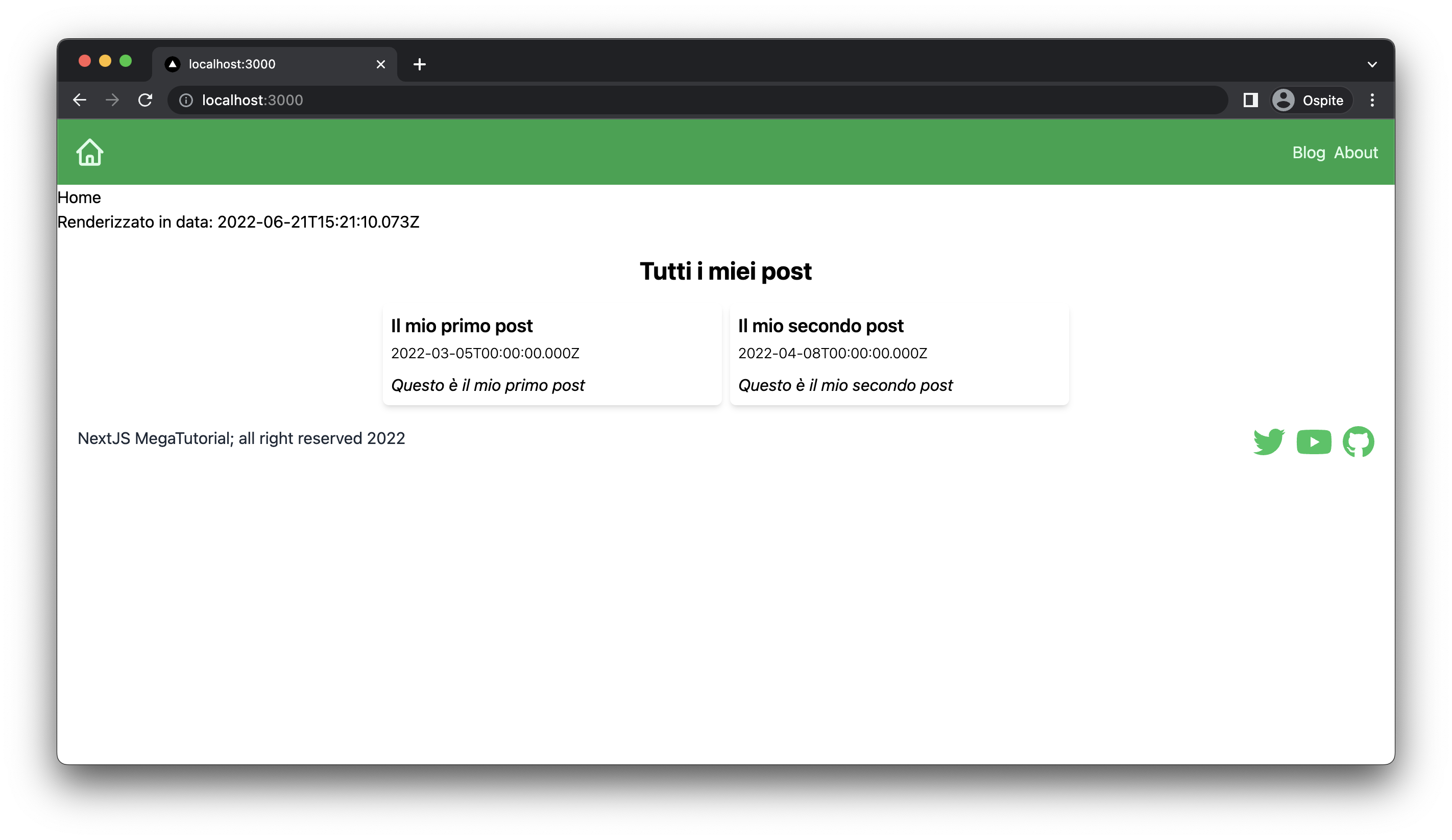
Ed il relarivo codice:
// pages/index.tsx
// ...
const Home = ({ renderedTime, posts }: HomeProps) => {
return (
<div className="">
<Nav />
<h1> Home </h1>
<p>Renderizzato in data: {renderedTime}</p>
<div className="max-w-2xl m-auto">
<h2 className="text-center font-bold text-2xl mt-5">
Tutti i miei post
</h2>
<div className="mt-4 grid gap-2 md:grid-cols-2 grid-cols-1">
{posts.map((post) => (
<PostPreview key={post._id} {...post} />
))}
</div>
</div>
<Footer />
</div>
);
};
import type { BlogPostFrontMatter } from "models/posts";
export const PostPreview = (frontmatter: BlogPostFrontMatter) => {
return (
<div className="shadow-md p-2 hover:ring-2 rounded-md">
<h2 className="text-lg font-semibold">{frontmatter.title}</h2>
{frontmatter.date && (
<time className="text-sm font-light" dateTime={frontmatter.date}>
{frontmatter.date}
</time>
)}
<p className="italic mt-2">{frontmatter.description}</p>
</div>
);
};
Per finire, l'unica cosa che ci manca è aggiustare la data, vedete che il timestamp in questo modo non è dei migliori.
Ci sono vari modi per farlo, possiamo usare delle librerie che ci permettono di fare parsing, ma io preferisco sempre usare la funzione toLocaleDateString() di date:
export const PostPreview = (frontmatter: BlogPostFrontMatter) => {
return (
<div className="shadow-md p-2 hover:ring-2 rounded-md">
<h2 className="text-lg font-semibold">{frontmatter.title}</h2>
{frontmatter.date && (
<time className="text-sm font-light" dateTime={frontmatter.date}>
{formatDate(new Date(frontmatter.date))}
</time>
)}
<p className="italic mt-2">{frontmatter.description}</p>
</div>
);
};
const formatDate = (date: Date) => {
return date.toLocaleDateString("it-IT", {
day: "numeric",
month: "long",
year: "numeric",
});
};
Da cui otteniamo questo risultato
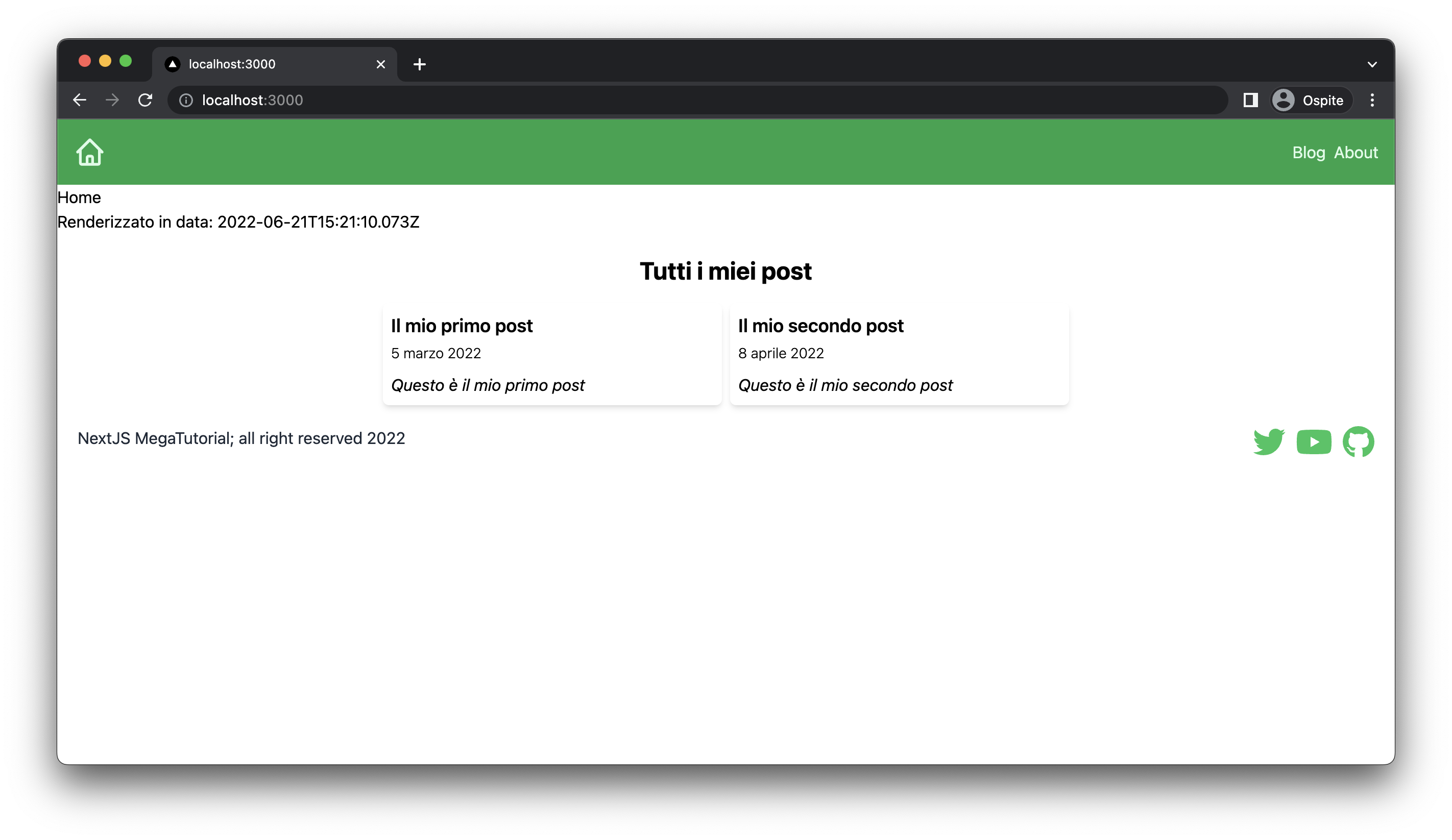
Cosa abbiamo imparato
Questo è stato decisamnete un capitolo impegnativo, in cui abbiamo imparato un po' di cose:
- Come organizzare i contenuti all'interno del nostro blog
- Cosa sono Markdown e MDX
- Come sfruttare ContentLayer per gestire i nostri contenuti
- Come estrapolare le informazioni da un oggetto sfruttando TypeScript
Nel prossimo capito continueremo ad esplorare il mondo di NextJS e MDX per creare le pagine che mostrano il contenuto dei nostri post.
Vi aspetto al prossimo capitolo!
Il codice scritto in questo capito è disponibile su GitHub
- Iniziamo a costruire il nostro blog con Content Layer(questo articolo)
- Completiamo e ordiniamo il nostro blog (in arrivo)
- Rilasciamo online il nostro progetto con Vercel (in arrivo)